win7 64位下安装fluent
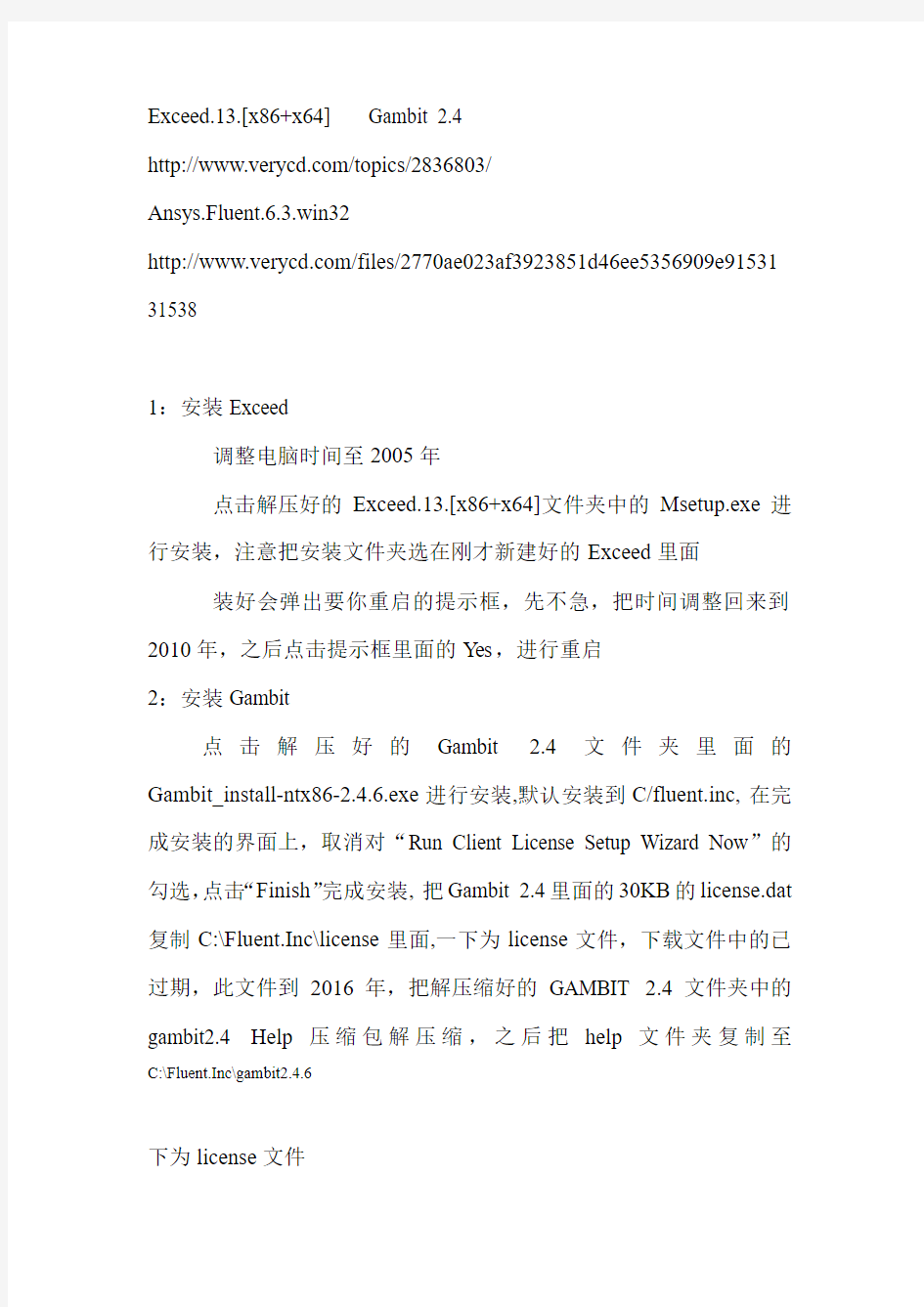

Exceed.13.[x86+x64] Gambit 2.4
https://www.360docs.net/doc/4014512360.html,/topics/2836803/
Ansys.Fluent.6.3.win32
https://www.360docs.net/doc/4014512360.html,/files/2770ae023af3923851d46ee5356909e91531 31538
1:安装Exceed
调整电脑时间至2005年
点击解压好的Exceed.13.[x86+x64]文件夹中的Msetup.exe进行安装,注意把安装文件夹选在刚才新建好的Exceed里面装好会弹出要你重启的提示框,先不急,把时间调整回来到2010年,之后点击提示框里面的Yes,进行重启
2:安装Gambit
点击解压好的Gambit 2.4文件夹里面的Gambit_install-ntx86-2.4.6.exe进行安装,默认安装到C/fluent.inc,在完成安装的界面上,取消对“Run Client License Setup Wizard Now”的勾选,点击“Finish”完成安装,把Gambit 2.4里面的30KB的license.dat 复制C:\Fluent.Inc\license里面,一下为license文件,下载文件中的已过期,此文件到2016年,把解压缩好的GAMBIT 2.4文件夹中的gambit2.4 Help压缩包解压缩,之后把help文件夹复制至C:\Fluent.Inc\gambit2.4.6
下为license文件
FEATURE fluent FluentLm 1.0 31-dec-2016 0 60B0D00096E1C6BDF15A \
VENDOR_STRING="Fluent Inc" HOSTID=ID=20061201 \
ISSUED=01-dec-2006 NOTICE=LND ck=251 SN=7330757468@CS FEATURE fluentall FluentLm 1.0 31-dec-2016 0 B0705090D2E870748D8F \
VENDOR_STRING="Fluent Inc" HOSTID=ID=20061201 \
ISSUED=01-dec-2006 NOTICE=LND ck=147 SN=7330757468@CS FEATURE fluent-cfm FluentLm 1.0 31-dec-2016 0 0040F0A013FAF1B51253 \
VENDOR_STRING="Fluent Inc" HOSTID=ID=20061201 \
ISSUED=01-dec-2006 NOTICE=LND ck=158 SN=7330757468@CS FEATURE fluent-fcell FluentLm 1.0 31-dec-2016 0 6050E0508AB2B5ED3EDE \
VENDOR_STRING="Fluent Inc" HOSTID=ID=20061201 \
ISSUED=01-dec-2006 NOTICE=LND ck=201 SN=7330757468@CS FEATURE fluent-fpm FluentLm 1.0 31-dec-2016 0 50300050AC6CC2F27357 \
VENDOR_STRING="Fluent Inc" HOSTID=ID=20061201 \
ISSUED=01-dec-2006 NOTICE=LND ck=175 SN=7330757468@CS FEATURE fluent-host FluentLm 1.0 31-dec-2016 0 00E0D010571E14338C91 \
VENDOR_STRING="Fluent Inc" HOSTID=ID=20061201 \
ISSUED=01-dec-2006 NOTICE=LND ck=148 SN=7330757468@CS FEATURE fluent-mhd FluentLm 1.0 31-dec-2016 0 8060C050F1A7436BA79E \
VENDOR_STRING="Fluent Inc" HOSTID=ID=20061201 \
ISSUED=01-dec-2006 NOTICE=LND ck=215 SN=7330757468@CS FEATURE fluent-nox FluentLm 1.0 31-dec-2016 0 800010D0088DF1E58ABA \
VENDOR_STRING="Fluent Inc" HOSTID=ID=20061201 \
ISSUED=01-dec-2006 NOTICE=LND ck=213 SN=7330757468@CS FEATURE fluent-par FluentLm 1.0 31-dec-2016 0 80008070C67F51892E14 \
VENDOR_STRING="Fluent Inc" HOSTID=ID=20061201 \
ISSUED=01-dec-2006 NOTICE=LND ck=131 SN=7330757468@CS FEATURE fluent-popbal FluentLm 1.0 31-dec-2016 0 50D06040AF646625F55C \
VENDOR_STRING="Fluent Inc" HOSTID=ID=20061201 \
ISSUED=01-dec-2006 NOTICE=LND ck=184 SN=7330757468@CS FEATURE fluent-post FluentLm 1.0 31-dec-2016 0 C06090909FCEECEB44D1 \
VENDOR_STRING="Fluent Inc" HOSTID=ID=20061201 \
ISSUED=01-dec-2006 NOTICE=LND ck=17 SN=7330757468@CS
FEATURE fluent-v2f FluentLm 1.0 31-dec-2016 0 A0B0A080C0BB828A9004 \
VENDOR_STRING="Fluent Inc" HOSTID=ID=20061201 \
ISSUED=01-dec-2006 NOTICE=LND ck=232 SN=7330757468@CS FEATURE flpost FluentLm 1.0 31-dec-2016 0 10B0804025357A0130C2 \
VENDOR_STRING="Fluent Inc" HOSTID=ID=20061201 \
ISSUED=01-dec-2006 NOTICE=LND ck=145 SN=7330757468@CS FEATURE gambit FluentLm 1.0 31-dec-2016 0 C090B040C7150317EADD \
VENDOR_STRING="Fluent Inc" HOSTID=ID=20061201 \
ISSUED=01-dec-2006 NOTICE=LND ck=4 SN=7330757468@CS FEATURE gambit-addon FluentLm 1.0 31-dec-2016 0 A0700090156E93667256 \
VENDOR_STRING="Fluent Inc" HOSTID=ID=20061201 \
ISSUED=01-dec-2006 NOTICE=LND ck=175 SN=7330757468@CS FEATURE gturbo FluentLm 1.0 31-dec-2016 0 70508090D5783EB1A77D \
VENDOR_STRING="Fluent Inc" HOSTID=ID=20061201 \
ISSUED=01-dec-2006 NOTICE=LND ck=220 SN=7330757468@CS FEATURE gambit-turbo FluentLm 1.0 31-dec-2016 0 305060102B68451A7CB4 \
VENDOR_STRING="Fluent Inc" HOSTID=ID=20061201 \
ISSUED=01-dec-2006 NOTICE=LND ck=178 SN=7330757468@CS FEATURE tgrid FluentLm 1.0 31-dec-2016 0 B0D0D090F0AB44264257 \
VENDOR_STRING="Fluent Inc" HOSTID=ID=20061201 \
ISSUED=01-dec-2006 NOTICE=LND ck=234 SN=7330757468@CS 3:安装Fluent
先在c盘下建文件夹fluent点击解压缩好的[Ansys流体动力学系统].Ansys.Fluent.6.3.win32里面的Fluent_install-ntx86-6.3.26.exe进行安装,安装到C\fluent里面去
在完成安装的界面上,取消对“Run Client License Setup Wizard Now”的勾选,点击“Finish”完成安装。把压缩好的Ansys Fluent\[Ansys 流体动力学系统].Ansys.Fluent.6.3.win32里面的LEGEND里面的4KB 的license.dat复制到C:\Fluent\Fluent.Inc\license里面去
Windows7 64位下安装成功供参考
Bugzilla 安装
Bugzilla 缺陷跟踪系统配置及步骤 1.Bugzilla依赖的服务有:apache, sendmail, MYSQL ⑴apache是一个建设web网站的服务器工具,安装它的目的是 提供网站平台,在windows下可以访问虚拟机,能够打开bugzilla页面。 ⑵sendmail一种E-mail服务器,安装的目的是能够发送接收邮 件。 ⑶mysql为bugzilla创建用户,生成bugzilla库。 2.安装步骤 ⑴配置网卡 判断网卡是否启动──ifconfig –a 如无启动网卡配置──netconfig 修改主机名 ①进入网络配置文件(network)所在目录: cd /etc/sysconfig ②打开文件network,将主机名改为“PC-206” Vi network 打开后按下“I”改主机名 重新启动网卡,使更改生效──service network restart 检查网卡是否启动──ifconfig –a Ok后,关闭防火墙──ntsysv 将选项“iptables”前的“*”去掉
重新启动linux系统──reboot ⑵安装apache 将bugzilla_linux.iso文件放入光驱 将此文件加载到cdrom中 Mount /edv/cdrom /mnt/cdrom 查看是否正确载入 Cd /mnt/cdrom ls 成功后安装httpd服务 Rpm –ivh httpd(后面的内容用Tab键补全)检查是否安装成功 Rpm –q httpd OK启动httpd服务 Service httpd start 或(/etc/rc.d/init.d/httpd start) 进入ROOT目录,卸载光驱 Umount /mnt/cdrom 配置apache 进入配置文件目录 Cd /etc/httpd/conf 打开配置文件“httpd.conf”,(先备份httpd.conf ) ①Vi httpd.conf
完整版bugzilla安装
1.利用yum方法来安装Mysql 1.将系统镜像文件iso挂载到CD 2.看yum.conf在系统的哪个目录 locate yum.conf 3.在root用户下编辑 vi yum.conf 在最后添加 [ISO] name=iso baseurl=file:///media/RHEL_6.1\ i386\ Disc\ 1/(此处为镜像目录) gpgcheck=0 (如果没有CD,则挂载iso文件,mount -o loop myiso.iso /mnt/myisodir ,改baseurl=file://镜像目录/) 4.安装服务端 yum install mysql-server 5.启动服务 /etc/init.d/mysql start 6.测试是否安装成功,直接输入mysql 测试见下图 当mysql安装完成后,安装程序已经在/etc/目录下生成了一个名为https://www.360docs.net/doc/4014512360.html,f的设置文件。按如下所示,修改/etc/https://www.360docs.net/doc/4014512360.html,f文件。 #vi /etc/https://www.360docs.net/doc/4014512360.html,f 在[mysqld]区域中,添加如下行default-character-set=utf8 启动MySQL #/sbin/chkconfig mysqld on #/etc/rc.d/init.d/mysqld start 安装后,root的password是空的。键入如下命令,不用password就可以进入mysql #mysql #mysqladmin -u root password "xxxxxx"(设置root密码为fuxin_-115)
#mysql -u root –pxxxxxx(用密码进入) mysql>use mysql; mysql>select host,user,password from user; mysql>delete from user where user=""; create database bugs; show databases; use bugs; GRANT SELECT,INSERT,UPDATE,DELETE,INDEX,ALTER,CREATE, LOCK TABLES,DROP,REFERENCES ON bugs.* TO bugs@localhost IDENTIFIED BY '123456'; FLUSH PRIVILEGES;( 从mysql 数据库授权表中重新装载权限) 2.bugzilla安装 解包:tar zxvf bugzilla-2.20.4.tar.gz到/var/www/html/bugzilla chmod -R 777 /var/www/html/bugzilla 安装perl模块。 cd /var/www/html/bugzilla ./checksetup.pl /usr/bin/perl install-module.pl 模块名字| more(根据提示安装前提所需模块) 3.配置apache # vi /etc/httpd/conf/httpd.conf(修改ServerName这行后面部分为本机IP地址,如:ServerName 192.168.1.105:80) # /usr/sbin/apachectl start (启动acpache) 编辑httpd的配置:vi /etc/httpd/conf/httpd.conf 在文件最后添加以后内容:
Bugzilla安装,亲自安装成功,解决发邮件问题
Bugzilla安装与配置 1.安装依赖 2.解压bugzilla tar xzf bugzilla- 利用checksetup.pl脚本检查所需perl模块是否齐全 cd bugzilla-3.6.3 ./checksetup.pl --check-modules /usr/bin/perl install-module.pl --all 如果在安装中出现YAML version is too low …的错误,解决办法如下:vi ./bugzilla-,在第59行之后加入“use YAML;”再执行安装。 3.创建mysql数据库 /etc/init.d/mysqld start /usr/bin/mysqladmin -u root password '123456' mysql –uroot –p create database bugs; 4.修改bugzilla配置文件 Vi ./bugzilla- 设置如下参数: $db_driver = 'mysql'; $db_host = 'localhost'; $db_name = 'bugs'; $db_user = ''; $db_pass = '********'; 5.执行安装,并设置管理员的登录邮箱、密码、用户名 ./checksetup.pl Enter the e-mail address of the administrator:
Enter the real name of the administrator: renliang Enter a password for the administrator account: Please retype the password to verify: is now set up as an administrator. Creating initial dummy product 'TestProduct'... Now that you have installed Bugzilla, you should visit the 'Parameters' page (linked in the footer of the Administrator account) to ensure it is set up as you wish - this includes setting the 'urlbase' option to the correct URL. 6.http server服务器的配置 1.mv ./bugzilla-3.6.3 /var/www/html/bugs ,添加如下内容
proteus7.5sp3破解汉化版安装教程
1.先将下载到的压缩文件解压到一文件夹,如下图 2.运行上图中的文件,安装开始,如下图, 点击Next后弹出下图, 按提示点击yes,弹出下图对话框,点击选择第二个选项,如果不选择第二项的话会是后面的汉化失败,所以这步很重要,选择后点击next 点击next后,弹出下图 继续点击next,弹出下图对话窗口 其中点击Browse…可以选择想要的安装路径,如果更改的话最好记住更改的路径,因为后续汉化要用到,如果C盘还有足够大的空间,最好不改,用默认的路径,后点击next,弹出下图 继续点击next,弹出下图 继续点击next,弹出下图 等安装结束后,弹出下图 点击Finish,完成安装 3.进行破解,找到刚解压的文件夹把它打开,会看到两个子文件, 先点击运行第一个,弹出一对话框,如下 点击Browsw For Key File,后弹出下图, 选中图中的 ,然后点击打开(0),弹出下图 点击 Install,然后可以可以关闭上图对话框。返回到破解文件夹, 点击运行第二项,弹出下图 点击 Update,完成后如下图 点击 Close 关闭对话框,完成破解。 4.汉化。找到汉化文件夹下的两个子文件,将它们复制,然后粘贴覆盖到X:\Program Files\Labcenter Electronics\Proteus 7 Professional \BIN (X 是你安装的盘),如果前面没有更改安装路径的话默认是C盘。到此完成所有的
安装,另外可以再“开始/所有程序/Proteus 7 Professional”菜单下将isis 和ares的快捷方式复制粘贴到桌面,方便使用
bugzilla安装说明(IIS)
Bugzilla安装过程 Bugzilla+Mysql+iis+perl模块+ ActivePerl 安装过程 一、需要的软件 安装bugzilla需要的软件有MySQL数据库软件,activeperl软件,bugzilla安装包,IIS组件 安装环境 操作系统OS: Windows server 2008 平台 Bugzilla:4.4.4 数据库:MYSQL: v5.6.17 For Windows Web服务器:IIS服务器 Perl解析器: ActivePerl-5.18.2.1802-MSWin32-x64-298023.msi 注意:在此需要说明的是我已经假定你的电脑中有一个SMTP邮件服务器:服务器管理器-功能-添加功能-SMTP服务。 二、安装设置MySQL数据库 1安装MySQL数据库 2我用的是MySQL Installer -community-5.6.17.0.msi 双击MySQL数据库安装软件进入如下的界面: 注意牢记root密码:123456 3设置MySQL数据库 单击开始->所有程序->MySQL5.6 Command line Client出现如下界面
在此输入刚才配置MySQL时输入的root 密码,若没有问题将会出现如下界面
注意:若输入密码后,听到一声警报,并且退出命令行界面,很有可能是MySQL 服务没有启动,此时只要在计算机管理中的服务选项中启动MySQL服务即可 下面在MySQL服务器中创建一个bugs数据库,和一个bugs用户,以及为该用户授予相应的权限,命令如下: create database bugs; 创建一个数据库bugs create user bugs@localhost; 创建一个用户bugs grant all on bugs.* to bugs@'localhost'; 为用户bugs授权 flush privileges; 刷新用户权限 若成功出现如下界面
proteus 8.0破解及安装方法
Proteus 8.0是世界上著名单片机电路仿真软件,适用于单片机教学、单片机应用开发领域的专员人员。现在给大家带来proteus8.0破解版,由老外破解,使用期限到2099年。接下来小编就把安装和破解方法用图文教程的形式告诉大家。 proteus 8.0破解及安装方法: 1、下载好压缩包解压,运行“Setup.exe“安装程序,沟选“I accept the terms of..“之类的选项框,点“next”弹出如下界面,我们选择第一个“Use a locally installed license key“,意思是说使用本地的受权文件。 2、点“Next”---“Next”两下,弹出如下界面
3、点“Browse For Key File”,找到解压包的Crack目录下的LICENCE.lxk文件,点“I nstall”按钮后在弹出的提示框点“是”按钮。界面如下: 4、“点Close”关闭,弹出如下界面,意思是问要不要导入proteus 7的配件文件,我们把三项全部选中。
5、点“Next”后,再点“Typical“,选择典型安装模式,如下图所示 6、然后按提示操作,点“Next”,直到安装结束。
接下来两步操作很重要,请仔细看。 7、找到解压包的Crack目录下的“bin”文件夹,复制整个文件夹到proteus8.0的安装目录,一般为“C:\Program Files\Labcenter Electronics\Proteus 8 Professional”。 8、找到解压包的Crack目录下的“MODELS”文件夹,复制整个文件夹到“C:\Document s and Settings\All Users\Application Data\Labcenter Electronics\Proteus 8 Pr ofessional”目录(仅针对xp用户),如果是win7用户,将“MODELS”复制到“C:\Users\ All Users\Labcenter Electronics\Proteus 8 Professional"目录,“C:\Documents and Settings\All Users\Application Data”一般会隐藏的,如果无法找到,请在工具菜单---文件夹选择--查看---把“显示所有文件和文件夹“选中。 9、破解完成,完美运行软件。
UG4.0安装方法-WIN7-64位系统方案
UG4.0安装方法_WIN7_64位系统 UG4.0安装步骤 1. 1 修改下Nx4.0的证书文件,此证书文件在文件夹Nx4.0一MAGNiTUDE—ugnx4.1ic,双击打开一选择使用记事本打开“ugnx4.1ic”4(如下图) 2. 2 打开后替换你的计算机名,要将下图红框标标的部分替换为你自己的计算机名称;
3. 3 3、win7与win8操作系统查看本机计算机名称方法:开始》右键点击计算机》属性即可看到本机名称(如图)1 4. 4 由图片可以看到,这台计算机名为zl-001,那么把上一步红框标出的部分替换为zl-001即可。 (如图) 5. 5
注意:1、计算机名不能为中文,更改计算机名后需要垂起电脑,计算机名才有效。2、修改后的证书文件,可以随意放在一个你方便找到的目录里,但文件夹不能是中文,接下来我们开始正式安装UG4.0软件。 6. 6 打开Nx4.0安装包,找到1aunch.exe,双击运行 7.7 选择第二项:InstallLicense Server 8.如不需要更改安装路径,直接点确定,在出与提示你选择证书时,浏览到 刚才已经修改好的证书文件(ugnx4.0.1i c)即可.
9.然后再点击下一步,当装到一半如果提示你安装失败,没有权限启用服务。 10.需要点去取消并退出安装,如果是xP的系统,则不会出现安装失败问题。 11.要使用UG4.0成功安装在win7或WIN8操作系统上,需要按以下方法来修 改文件。1.找到NX4.0文件夹的License Servers文件夹,路径为nx4.0\nxflexlm040\progfam files\UGS.复制此文件夹到安装目录(C:\Program Files\UGS),覆盖掉原来的LicenseSe rvers文件夹.2.配置许可服务器,打开C:\Program Files\ugs\license Servers\ugnxflexlm文件夹,找到lmtoos.exe文件,右键,以管理员身份运行。(注意:这里一定要以管理员身份运行)
bugzilla安装
BUGZILLA在windows下的安装 一. 安装MySQL数据库 下载MySql 4.x:https://www.360docs.net/doc/4014512360.html,/,我用的版本是mysql4.1.22 for win32 安装请看如何在Windows平台下安装 MySQL(https://www.360docs.net/doc/4014512360.html,/bugzero/faq/database-mysql-win.html)。 二.安装activeperl 下载activeperl最新版本:https://www.360docs.net/doc/4014512360.html,/ActivePerl/Windows/,可以安装需要选择所要的版本,我选用的是5.8.822,现在最新的版本是5.10.1002,一开始是我用的是5.10.1002这个版本,发现PPM 中包含的模块反而没有5.8.822这个版本来的全,所以最终还是使用了5.8.822这个版本.但是要注意的是bugzilla3.0.3及以上版本要求activeperl版本在5.8.1以上. 安装activeperl,这个没什么可说的,默认安装即可. 三.安装bugzilla bugzilla并不需要安装,下载完后解压到本地某个目录下即可. https://www.360docs.net/doc/4014512360.html,/download/现在最新的版本是3.1.3,我装的就是这个版本. 安装完后,在dos下执行checksetup.pl,看缺少哪几个perl module,具体命令如下: C:\Perl\bin>perl C:\bugzilla-3.1.3\checksetup.pl 可以看出,我的perl和bugzilla都放在C盘根目录下,执行后,发现有很多模块需要安装:
win7 64位系统安装步骤
Win7 64位系统安装步骤 一、下载文件: 下载纯净版iso,在MSDN i tell you上下载即可; 下载驱动精灵集成万能网卡版(便于直接联网); 下载老毛桃U盘制作工具; 二、本文是指用U盘制作启动盘目的: 1.老毛桃制作U盘启动盘,进入winPE模式,尤其是电脑出问题,不能正常开机时此法很是适用。 2.当然,若是U盘没反应或者电脑不支持U盘启动,只好用光盘装了,若是再没光驱,那电脑估计是老古董,早该退休了。 3.当然也有办法,把硬盘拆下来,换到别的支持的电脑上进行系统安装。 三、BIOS设置: 1.台式机进入BIOS按键DEL;东芝笔记本进入BIOS按键ESC; 2.设置为兼容模式(Advance/SATA Controller Model/AHCI改成IDE,笔记本是 Compatibility)。 四、进入winPE后Windows 7 64位系统安装准备 备份桌面文件:C:\Users\Administrator\Desktop\ (win7);XP的路径不一样。 1、在PE下,把win7.iso用虚拟光驱加载(能解压缩就解压缩,不能就只能用虚拟光驱加载(ISO有两种格式,一种可以直接解压缩,一种不可以)),然后拷贝到非系统盘中,我的是d:\win7。(用的虚拟光驱是DAEMON Tools V4.0.8 X64 and X86。 Q:WinPE下移动硬盘未显示盘符? A:在WinPE系统的桌面上,鼠标右击“我的电脑”—>“管理”—>“磁盘管理”,可以看到WinPE系统已经认出了移动硬盘,直接右击,打开即可;或者调出Windows任务管理器,在“进程”里选中EXPLORER.EXE,接下来点“结束进程”!然后新建explorer.exe,就会出现了。 2、进入PE模式下后,可以把系统盘C盘格式化了,删掉所有东西。再把其余盘里那些系统文件夹全部删掉,这才叫纯净安装。效果和买回来的裸机一样,唯一不同,只是别的盘里已经存在你的文件,而不是系统文件; 3、把D:\win7目录下的bootmgr和boot目录(其实只要里面的boot.sdi和bcd文件)拷贝
testlink安装步骤
目录 安装Apache 2.2.4 一、Testlink介绍 TestLink是基于Web的,开源的测试管理和执行系统。它可以让测试团队在创建和管理测试用例的同时,在测试计划中对测试用例进行组织。TestLink可以和Bugzilla、Mantis、Jira等缺陷管理工具进行集成。可以直接安装集成环境XAMPP。这里采用环境配置为:PHP5.2.4+Apache2.2.4+MySQL5.0.24 二、安装Apache 2.2.4 1、安装文件名 apache_2.2.4-win32-x86-no_ssl.msi 2、下载地址 https://www.360docs.net/doc/4014512360.html,/httpd/binaries/win32/apache_2.2.4-win32-x86-no_ssl .msi 直接用迅雷复制此url即可下载) 3、安装 直接next安装即可 我的安装目录:D:\Program Files\Apache Software Foundation\Apache2.2 安装中提示failed to open the winNT service manager 解决方法:原因是软件安装时与windows7的“用户账户控制”(UAC)冲突,只要先关闭UAC(控制面板-用户账户和家庭安全-系统和安全-行动中心,里面有“更改用户账户控制设置”,改成从不通知,完成后会提示重启,此时需要重启一下)再安装就没问题了,安装完后可以再修改回来。 三、安装PHP 1、文件名 php-5.2.4-Win32.zip
2、下载地址 https://www.360docs.net/doc/4014512360.html,/php5/php-5.2.4-Win32.zip 这里下载的是压缩包,非安装包。扩展性更好。 3、安装 可以安装到任何目录,但是为了方便,一般和Apache安装在同一路径下这时候要注意在系统变量中配置php,在系统变量的path中插入php的安装目录。 我的目录:解压缩到D:\PHP 目录,在系统变量中输入“;D:\PHP;D\PHP\ext”4、配置 (1)将该目录下的php.ini-dist 更名为php.ini 如果是服务器上使用,为了安全复制php.ini-recommended一份保存为php.ini 因为php.ini-recommended的安全等级比php.ini-dist高。如果是本地开发学习,建议复制php.ini-dist一份保存为php.ini (2)用UE打开php.ini,将 ; extension=php_mbstring.dll ;extension=php_mcrypt.dll ;extension=php_mysqli.dll ; extension=php_mysql.dll 前面的分号去掉。即开放其功能 四、配置Apache 2.2.4 1、配置Apache和PHP可以连接成功 (1)方法一: 打开目录:D:\Program Files\Apache Software Foundation\Apache2.2\conf\extra 新建一个名为:httpd-php5.conf 的文本文件,用记事本打开,添加以下内容LoadModule php5_module "D:\PHP\php5apache2_2.dll" AddType application/x-httpd-php .php AddType application/x-httpd-php-source .phps DirectoryIndex index.php PHPIniDir "D:\PHP" 然后用记事本打开:D:\Program Files\Apache Software Foundation\Apache2.2\conf\httpd.conf
proteus最完整安装教程
本文关于proteus7.8 sp2的安装环境为: 系统:windows7旗舰版 注意:安装的文件路径必须是英文的,不可以出现中文,否则即便是安装完成了,也打不开,要重新安装. 1.首先把下载下来的压缩包解压。看到有这几个文件。双击图1中红框文件,开始安装。注意在“破解”文件夹里的文件杀毒软件会判为病毒,会将其删除(若已被杀软删除,还原之,不行就重新下载)。所以建议安装的时候将杀毒软件暂时关闭。该破解程序并非病毒。 图 1 解压后的文件 2.然后可以看到图2的画面,点击“next”。
图 2 开始安装画面 3.然后点击“Yes”。下文都会详细地,如此一步一步地讲解。请耐心,不要出错。 图 3 协议同意 4.这里选择“Use a locally installed Licence Key”(其实是默认
选择了的,不用改)。点“Next”。 图 4 选择许可证文件位置 5.若你的机子是第一次安装proteus,就会出现下面图5这个画面。点“Next”。若不是第一次装,也就是以前装过(包括低版本,即使已经卸载),应该会出现图13的画面。请检查。若是,则请跳至第12步。
图 5 许可证文件未找到 6.此时出现图6,点击红框处“Browse For Key File”。 图 6 浏览许可证文件 7.找到你一开始解压的文件夹。找到“破解”这个文件夹。双击打开,里面只会看到一个文件:LICENCE.lxk。双击该文件。
图7 浏览许可证文件(1) 图8 浏览许可证文件(2)8.然后应该出现图9画面。此时点击“Install”。 图9 安装许可证文件
PROTEUS7.5_安装步骤
Proteus的安装 以Proteus目前最新版7.5SP3为例进行说明(下载可以通过迅雷搜索并下载) 一、安装文件 安装需要四部分文件 1、程序安装文件 2、破解文件(目前最新破解文件为7.5SP3 V2.1.2) 3、钥匙认证文件 4、汉化文件(可根据使用习惯选用) 二、安装过程 双击程序安装文件之后按默认情况一路继续下去即可,安装目录最好采用默认目录,如果想更改目录,需全部为英文目录名。 双击破解文件出现如下界面 如果安装程序文件时用的默认目录,此处,只点击Update即可,左下角进度条走完,破解完毕。如果程序文件安装在自定义目录下,需点击Browse按钮,找到安装后Proteus所在目录,即:\Labcenter Electronics\Proteus 7 Professional处于此层目录即可,如图所示:
点击确定,Update即可 双击钥匙认证文件出现如图所示界面 点击左下角按钮,在弹出对话框中选择钥匙认证文件后点击 ,注册完毕 汉化过程(根据个人使用习惯可选)将俩个汉化所需动态库文件 拷贝至Proteus程序目录下的BIN目录下覆盖原有文件即可(目录为:…\Labcenter Electronics\Proteus 7 Professional\BIN) 需要注意的是:如果是从旧版本升级到新版本,先将原版本卸载,之后将原来安装后的程序目录删除,再重新安装新版本,否则残留旧的元件库文件会与新版本元件库文件冲突
Proteus与Keil联调安装 首先下载联调驱动,文件名:vdmagdi.exe.网上搜索下载为:Proteus与Keil联调驱动双击vdmagdi.exe,出现如下界面: 此处在左面选择框里选择你所使用的Keil对应版本,之后Next,选择Keil安装目录如果Keil安装目录为默认,此处继续Next至结束,联调驱动安装完毕 接下来进行软件设置 Proteus中,调试菜单下的:使用远程调试监控,此处勾上勾即可,如图:
在新型UEFI BIOS下安装64位win7和win8
之前我曾写过一篇关于在UEFI下安装系统的文章,但是由于里面涉及到的概念过于繁琐冗杂,新手和小白看了云里雾里,所以这篇文章,我尽量写成简单易懂的图文教程,介绍如何在UEFI下安装系统! 关于UEFI及相关概念,请参考我的之前的文章(后面会给出链接),我就不多说了,下面直接说步骤。 在UEFI下安装win7 x64 前言: 本教程仅供参考,本作者不对安装过程中出现的任何问题负责,风险自担; 建议先在虚拟机中演练,结合实体机器的UEFI BIOS的BIOS菜单(开机后进入BIOS,先详细了解必须了解的BIOS菜单功能打开关闭以及相关设置方法,只看菜单,先不进行设置),熟悉流程后再去尝试; 目前UEFI/GPT仅仅支持64位系统启动安装,所以32位系统的不要尝试; UEFI/GPT下安装的win7 x64不能用常用的软激活激活,只能通过刷BIOS激活或者正版激活码激活,努力支持正版吧少年; 不大于2T的硬盘理论上不建议使用GPT分区。 A、安装前准备: ++ 下载好微软官方win7 64位镜像文件; ++ 下载好EFI SHELL x64(此文件解压后得到shell.efi文件和apps文件夹)以及bootm***.efi文件,一般得下载,以防万一,原因后面解释; ++ 准备个大于等于4G(至少要能放下win7 64位镜像解压出来的全部文件)的U盘,并且格式化为FAT32文件系统。 ++ 查看自己机型的主板BIOS厂家版本,确定是否支持UEFI,以及UEFI的相关设置文档资料(只要知道如何打开UEFI新型BIOS,并且会设置EFI shell启动方式,以及win8所支持的security Boot功能如何关闭就行)。本次选择优先USB(U盘)启动。 ++ 先将下载好的win7 x64官方镜像文件解压到U盘根目录下,同时把下载好的EFI SHEL L x64解压到此U盘的根目录下,同时,下载好的bootm***.efi文件也放在U盘根目录下。
proteus客户端安装说明
网络版PROTUES FOR 8086安装说明 下载安装文件 ftp://222.18.54.7/proteus/proteus.rar 在安装软件以前,请保证做到如下几点,否则软件无法运行: 1.计算机能够访问外网、访问计算机硬件基础实验中心网站http://22 2.18.54.7/ 2.计算机登陆的用户名不是administrator,如果是,请新建用户并切换到新建帐户。 开始->控制面板->用户帐户->创建一个新帐户帐户名自定 开始->注消->切换用户选择新建帐户 开始安装 1解压proteus.rar 运行setup.exe 2在以下界面下选择 ●About the CD: 介绍光盘内容。 ●Install Proteus: 安装PROTEUS ●View Documents: 查看光盘中的说明文档 ●Labcenter Website: 访问LABCENTER公司网站 3点击第二项Install Proteus 安装软件。 4进行安装类型的选择:
●Use a locally installed Licence Key:单机版和网络版服务器端安装选项 ●Use a license key install on a server:网络版客户端安装选项 此处选择第二项:Use a license key install on a server 5 输入服务器IP地址193.168.0.1 6 下一步直到安装完成。 下面,创建VPN连接.
第一步,右键点击”网上邻居”,然后点击”属性”. 第二步,在页面中双击”新建连接向导”,并点击”下一步”. 第三步,在弹出的对话框中选择”连接到我的工作场所的网络”,然后点击”下一步”.
在Linux中安装apache
(1)挂载modules.iso (2)cd /mnt/cdrom——ls——cd modules——ls——cd apache——ls(rpm相当于windows中的setup.exe)(3)rpm -qa | grep httpd:用于查询是否安装过Apache(不要着急安装),-q表示查询,-a表示所有 (4)rpm -ivh httpd…:-i表示安装,-v表示显示信息,-h表示显示进度#(若用-Uvh,U表示更新、升级)(5)rpm -ql httpd:可以查看安装文件,rpm -ql httpd:可以查看安装信息 2、本机配置 (1)确定计算机已经改名(/etc/sysconfig/network,需要重启,可用hostname查看计算机名) (2)设置IP地址 (3)本机域名已经解析(/etc/hosts) (4)确定虚拟机桥接 3、Apache配置(指定网站服务器地址以及端口) (1)vi /etc/httpd/conf/httpd.conf——输入/ServerName查询——找到#ServerName https://www.360docs.net/doc/4014512360.html,:80(第273行),在下面输入ServerName Linux的IP地址:80——保存退出 (2)检查语法:httpd -t (3)重启:service httpd restart (4)关闭防火墙:service iptables stop 4、验证Apache(安装及配置是否成功) (1)如果Apache默认没有启动,每次开机都要启动之 (2)在Linux中试验 (3)Windows:先ping一下linux,打开IE,输入Linux的IP地址,能打开Test Page表示Apache配置成功 5、搭建网站测试 (1)一个网站 ○1复制“20070620_多边形判断程序最终版\submit最终版\images”和“测试1.0版.html”到Linux的/var/www/html 中——将“测试1.0版.html”改名为“index.html” ○2在linux中验证 ○3在windows中验证(文字乱码:菜单:查看——编码——简体中文) (2)多个网站(需要用虚拟主机:同一IP绑定多个域名,不使用DNS进行的域名解析,一服务器多个网站)○1cd /var/www/html——mkdir bugzilla——mkdir test(两个网站) cd bugzilla——vi index.html——输入now,this is bugzilla!welcome to this site! cd test——vi index.html——输入you are here,test,welcome every boy and girl! ○2vi /etc/hosts——输入linux的IP https://www.360docs.net/doc/4014512360.html,,回车,输入linux的IP https://www.360docs.net/doc/4014512360.html, ○3locate httpd.conf(查找文件)——cd …——vi httpd.conf——定位到文档末尾(shift+g)——欲启用域名访问,输入以下内容(哪个网址在前,默认输入IP打开谁,参数值可加可省引号): NameVirtualHost linux的IP
CATIA_V5_R19_WIN7_64位系统的安装方法以及软件下载
一.(我64位的windows 7装的是32位的) 1、首先如果你以前没有安装过CATIA V5R19,也就是CATIA V5R19 SP0的版本,那么你首先的安装CATIA V5R19 SP0这个版本,CATIA V5R19 SP0大约1.2G下载地址如下。ed2k://|file|CATIA%20P2%20V5R19%20DVD.iso|1286338560|2407FCC1F842DCB552F 862CAC3CD1038|/ 来说说我的安装方法吧, 1.在D盘中建立名为CATIA的文件夹。 2.下载下来的文件中,先用解压缩方式打开大小为 1.2G的CATIA.v5R19.SP0.Dassault.Systemes].Catia.v5.r19.iso,找到安装程序setup.exe,双击后=》(单击)下一步-》下一步。。。。==》完成(这个可以参考其他的资料,能够百度到。安装过程的注意事项)。***此时不用先急着运行程序,不要选择启动***** (其中安装文件安装在之前在D盘建好的CATIA文件夹中!!!这与第三步的路径有密切关系!!!!运行环境在安装过程中默认的C盘中) 3.下载下来的文件中,用解压缩方式打开大小为15.8KB的CATIA.v5R19.SP0.Dassault.Systemes].cat_v5r19sp0_x32_crk.rar,双击里面后缀为crk.exe的执行程序-》弹出了注册表(此时target file下面空白框自动显示为JSOGROUP.dll)=》单击空白后面有...的小方块=》弹出选择路径的对话框=》(单击)我的电脑=》(单击)D盘=》(单击)(单击)CATIA=>(单击)intel_a=>(单击)code=>(单击)bin=》单击出现的JSOGROUP.dll=》单击对话框右下方的打开 3.全部安装完成。ENJOY! (我是按照这个方法弄的) 下面是另外一种方法: 如果你的WIN7的系统是32位的(我的就是64位的,照样用),方法如下, catia v5 r19 sp0的软件,把[达索CATIA.v5R19.SP0.Dassault.Systemes].cat_v5r19sp0_x32_crk也下载下来。然后打开[达索CATIA.v5R19.SP0.Dassault.Systemes].Catia.v5.r19进行安装,安装完成后,不要运行。然后打开CATIA.v5R19.SP0.Dassault.Systemes].cat_v5r19sp0_x32_crk文件夹,把里面的catia_v5r19sp0_x32_crk复制到安装目录,我的是D:\Program Files\Dassault Systemes\B19\intel_a\code\bin,运行catia_v5r19sp0_x32_crk.exe,点击“patch”直到结束。然后你要下载SP6的catia(有时候会提示找不到B19,有可能你下载的软件问题。32位的sp0要下载32位的sp6就不会出现这样的问题了,我64位的windows 7装的是32位的,运行还不错的)等到sp6安装完成,你不要运行,打开sp6里面的文件夹fortune。把里面的JS0GROUP.DLL文件制到安装目录,我的是D:\Program Files\Dassault Systemes\B19\intel_a\code\bin下覆盖原来的,然后启动就OK了。64位的系统一样可以运行32位的! 二.如果没有快捷方式,可以自己找 X:\Dassault Systemes\B09\intel_a\code\bin\cnext.exe X为软件所装的盘符。 三.关于打开时的热启动的问题
